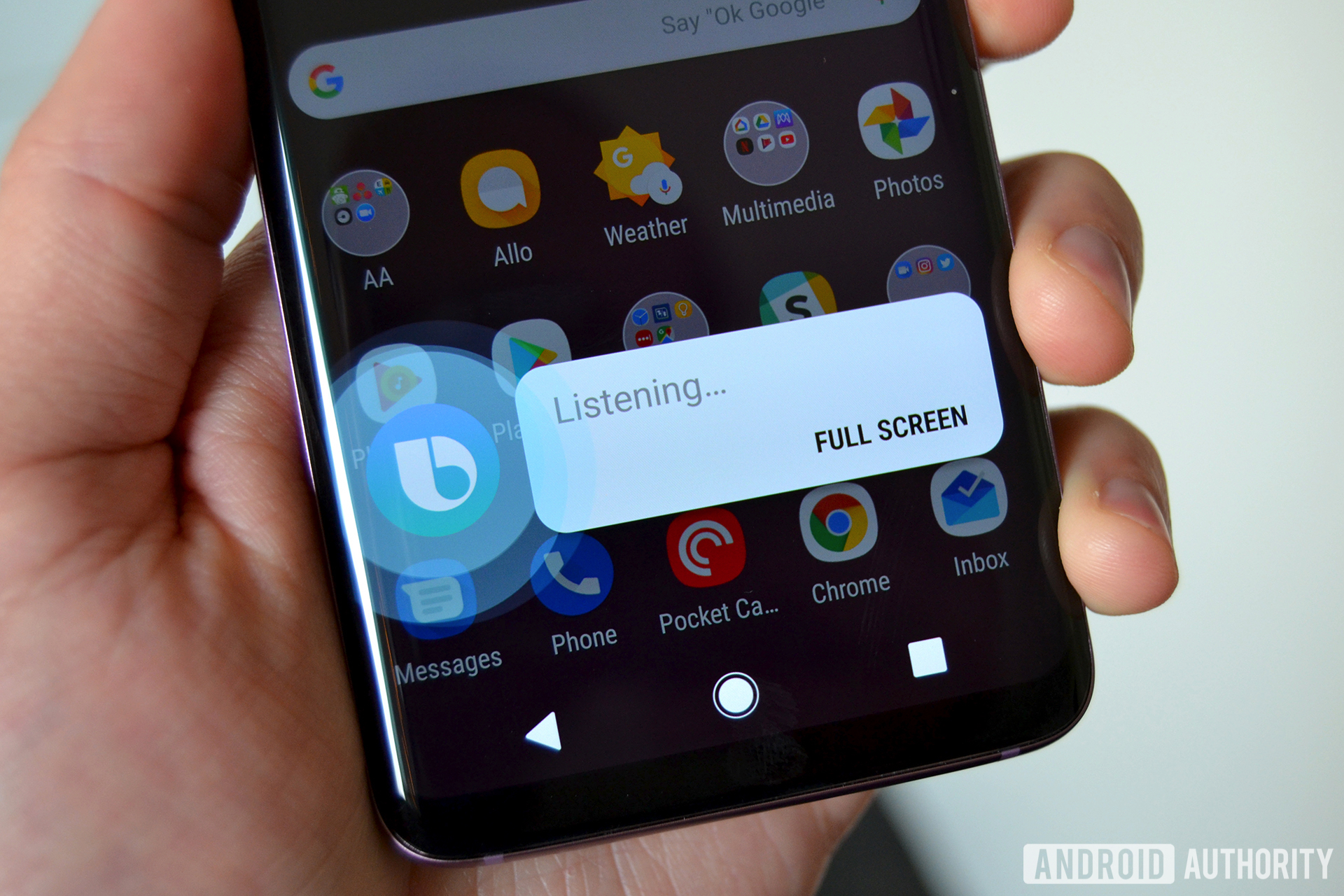
Screenshots are a popular action that most people take and nobody talks about it. Você pode querer capturar um momento em uma conversa ou um tweet Engraçado. Alguns aplicativos, como o Snapchat, até mesmo deixar que outros usuários saibam quando você filmou suas mensagens. A maioria das pessoas usa botões para screenshots e isso é bom. No entanto, há uma variedade de outras maneiras de tomar screenshots também. Vamos dar uma olhada nos melhores aplicativos de captura de tela para Android e a maioria dos outros métodos também!
gostaríamos de dar uma menção honrosa para InstaMocks (Google Play link) também. Você tira screenshots e coloca-os em projetos de telefone para uma imagem completa e coesa. É uma boa ideia se quiseres melhorar um pouco as tuas imagens.
- AZ Screen Recorder
- Firefox ScreenshotGo Beta
- az personal assistant apps
Screenshot Touch Screen Master
AZ Screen Recorder (and similar apps)
Preço: Grátis / até $2.O gravador de Ecrã 99
az é um gravador de ecrã. Sua função principal é gravar sua tela como um vídeo. No entanto, este aplicativo, e mais parecido com ele, tem uma função de captura de tela também. Nós gostamos do gravador de tela AZ porque ele não tem limites de tempo, sem marcas d’água, sem anúncios, e uma UI simples, juntamente com um temporizador de contagem decrescente e algumas características de edição de vídeo muito leve também. É um bom soco de um a dois para gravação de tela e captura de tela. Temos uma lista dos melhores aplicativos que fazem isso para o topo do artigo se você quiser investigar outras opções. Aplicativos de espelhamento de tela como viseira pode ajudar muito também.

Firefox ScreenshotGo Beta
preço: Free
não recomendamos muitas vezes betas, mas neste caso faremos uma exceção. O Firefox ScreenshotGo é um dos melhores aplicativos de captura de tela. Você pode tirar imagens como normalmente faz. O aplicativo, em seguida, usa OCR e outra tecnologia para organizar suas screenshots para você. Você pode então procurar por aquele que você quer na gota de um chapéu. Nem todas as imagens podem ser organizadas, mas a maioria pode. Algumas outras características incluem a capacidade de extrair texto de uma imagem e a capacidade de rapidamente tirar imagens de todos os lugares. Está em beta, por isso há insectos, mas a maioria das pessoas não parece encontrá-los muitas vezes.
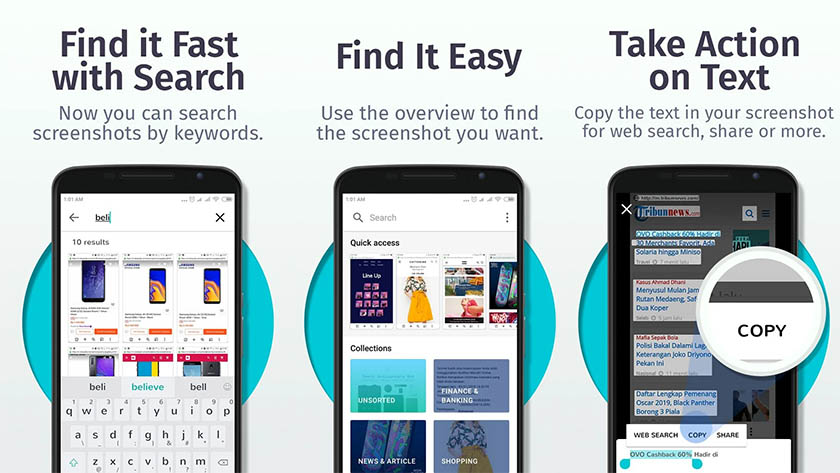
Screenshot Touch
preço: Free/$4.49
Screenshot Touch é um dos mais sérios screenshot apps. Ele apresenta uma sobreposição e uma notificação persistente para acesso rápido. Algumas outras características incluem um cropper de imagem, scroll capture (para screenshots mais longos), captura de página inteira da web, gravação de tela, e muito mais. Você também pode capturar capturas de tela sacudindo o telefone e outras ações. Este é definitivamente um passo acima do que seu telefone pode fazer por conta própria. A versão gratuita tem publicidade. A versão premium remove anúncios e adiciona algumas outras características.

Screen Master
Price: Free / $2.99
Screen Master é outra poderosa screenshot app. Ele fornece mais recursos do que funcionalidade de estoque e também é bastante barato. Algumas das características incluem vários métodos de anotação de imagem, Captura de página web inteira, um botão flutuante para acesso rápido, e muito mais. Você pode até mesmo capturar uma página web inteira copiando e colando a URL no aplicativo. Há também algumas outras coisas divertidas, como agitar o seu dispositivo para Captura de tela. A versão pro remove a publicidade e adiciona alguns outros pequenos recursos.
quase todas as aplicações de assistente pessoal
preço: Aplicativos de assistente pessoal Free (usualmente)
na verdade fazem aplicativos de captura de tela decente também. Testamos extensivamente o Assistente do Google e o Bixby do Samsung. Ambos são perfeitamente capazes desta tarefa extremamente fácil. Basta carregar no botão home para o Assistente Google ou no botão Bixby para o Bixby (nos dispositivos Samsung). A partir daí, peça-lhe para tirar uma imagem. Isso funciona muito mais rápido e melhor do que bater uma combinação de botões de volume e potência em seu dispositivo. É mais uma ferramenta no cinto grande de um assistente pessoal e uma das mais práticas. A maioria dos aplicativos de assistente pessoal também são totalmente gratuitos.

![]()
todos os dispositivos Android modernos têm uma função de screenshot nativa. Normalmente inclui segurar um par de chaves de hardware ao mesmo tempo. Em seguida, captura a imagem e você faz com ela como quiser. As combinações de botões mudam de dispositivo para dispositivo. No entanto, a disposição mais comum dos botões da imagem é:Pressione e mantenha o volume para baixo e o botão de potência em simultâneo.
alguns OEMs gostam de brincar com esta combinação. Por exemplo, dispositivos Samsung mais antigos foram volume para baixo, botão home, e botão power simultaneamente. No entanto, hoje em dia, basicamente todos os dispositivos usam o volume para baixo e disposição do botão home.

OEM solutions
OEM customization is often panned by critics. No entanto, há alguns truques únicos e divertidos em muitos deles. Isso inclui alguns truques de captura de ecrã. Estes variam de OEM e são difíceis de listar em um único local. Alguns dispositivos incluem uma passagem de três dedos para screenshot (OnePlus e dispositivos MIUI, especialmente).
os dispositivos Samsung mais modernos têm uma função para passar a palma da mão através do ecrã para tirar uma imagem e o ecrã Seleccionar com a caneta-S permite-lhe fazer uma imagem da parte do ecrã que deseja desenhando o quadrado à sua volta. Alguns OEMs, como LG, têm uma função de captura de tela expandida disponível no menu Configuração Rápida também.
a maioria destes estão disponíveis no menu de configuração do seu dispositivo. Recomendamos investigar para ver o que você pode encontrar. Muitas vezes, estes métodos são discretos e relativamente simples.

Screenshot com Android em si
Android Pie está introduzindo muitas mudanças no SO. Um deles é a captura de tela nativa como parte do Menu poder. Basta carregar no botão de energia como se estivesse a desligar o dispositivo. Tirar uma imagem deve ser uma opção, juntamente com desligar e reiniciar.
Todos os dispositivos Android com Android Pie ou superior devem ter este recurso, por isso deve ser muito fácil de usar o software para obter uma captura de tela, se você precisar dele. Essas versões em execução do Android mais velho do que o Android Pie provavelmente deve apenas usar um dos aplicativos listados acima.

Screenshot com o ADB (se você realmente quiser)
Nós, na verdade, não é recomendável fazer as coisas desta maneira, porque é extremamente entediante e incómodos. No entanto, algumas pessoas gostam da maneira mais difícil e isso é o mais difícil possível para screenshots. Você tem que seguir os procedimentos básicos para fazer o ADB funcionar no seu computador com o seu dispositivo. Você pode encontrar os arquivos necessários para isso aqui. Uma vez que seu dispositivo funciona com ADB (e fastboot), o comando é bastante simples:
adb exec-out screecap-p > screen.png
isto grava uma imagem do seu dispositivo directamente para o seu computador. Ou pelo menos devia. Funcionou para nós, embora existam vários outros métodos também que produzem resultados semelhantes. Aqueles que querem ver o ecrã, agarram coisas no telemóvel. Recomendamos um dos métodos anteriores.